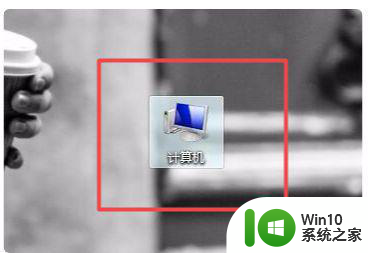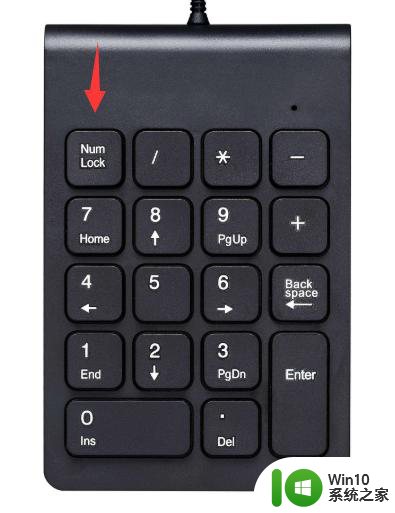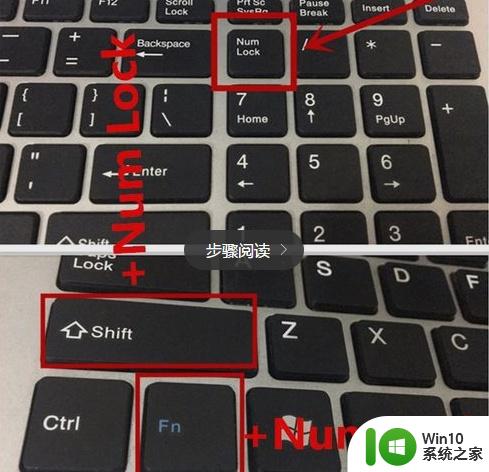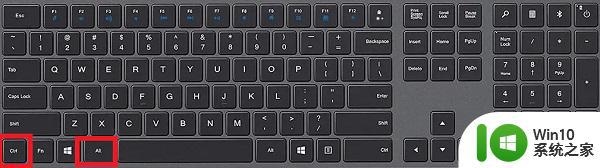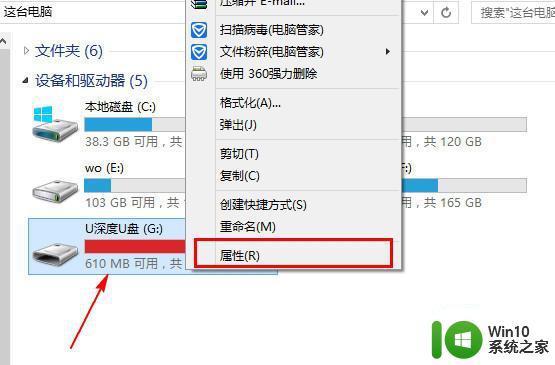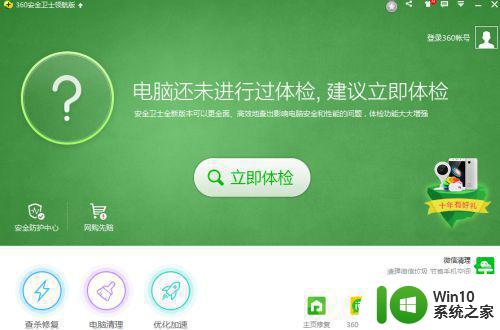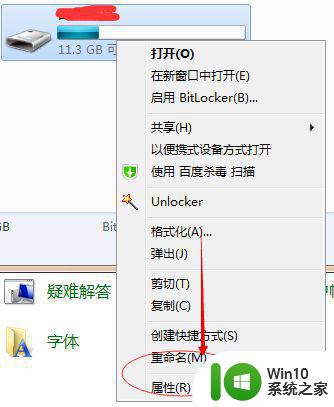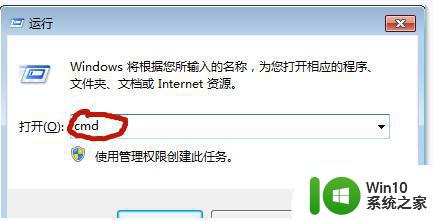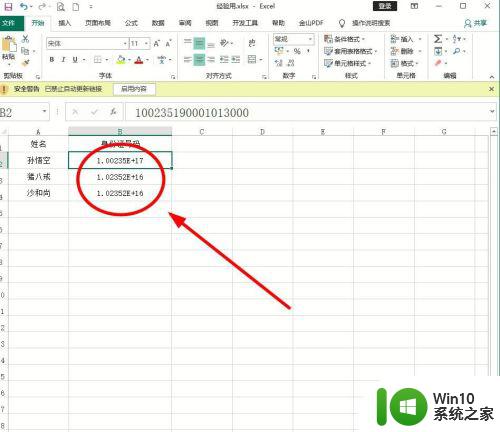键盘乱码对不上键位 输入法乱码怎么办
更新时间:2023-12-08 14:43:50作者:jiang
在现代社会电脑已经成为我们生活中不可或缺的一部分,有时候我们会遇到键盘乱码对不上键位的问题,或是输入法出现乱码的情况。这样的问题不仅会影响我们的工作效率,还会给我们带来一定的困扰。当我们面临这样的情况时,应该如何处理呢?本文将从技术和操作两个方面,探讨解决键盘乱码和输入法乱码问题的方法。
步骤如下:
1.首先观察自己的键盘,如图,判断乱码是不是字母变成了数字

2.一般乱码是输入的字母变成了数字,通常对应于M、J、K、L、U、I、O这几个按键

3.然后我们从键盘上面找到“NmLk”按键,如图
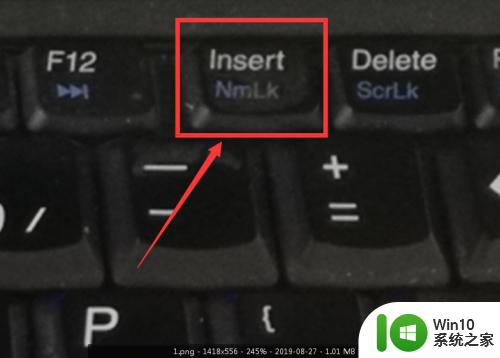
4.接着我们再从键盘上找一个“Fn”字样的按键,如图
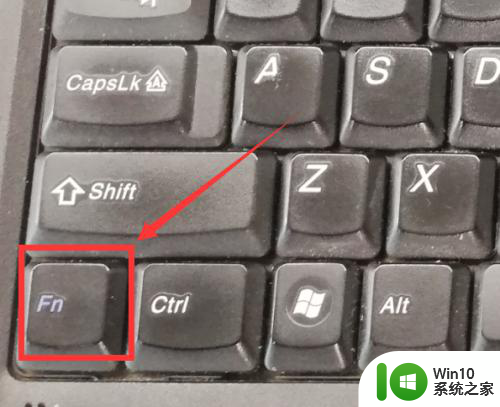
5.最后我们按下这两个按键,即先按下“Fn”按键,然后按下“NmLk”按键,如图

6.当按下之后,我们的键盘就可以正常输入字母或者拼音了。
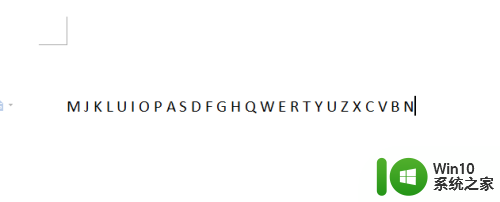
以上就是键盘乱码对不上键位的全部内容,有遇到这种情况的用户可以按照小编的方法来进行解决,希望能够帮助到大家。